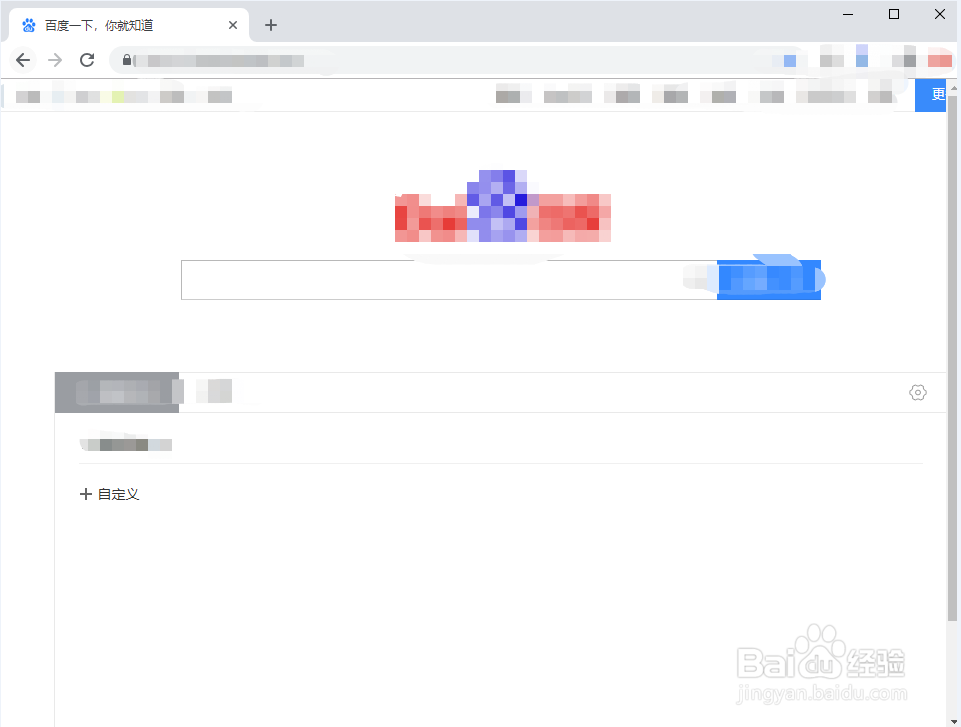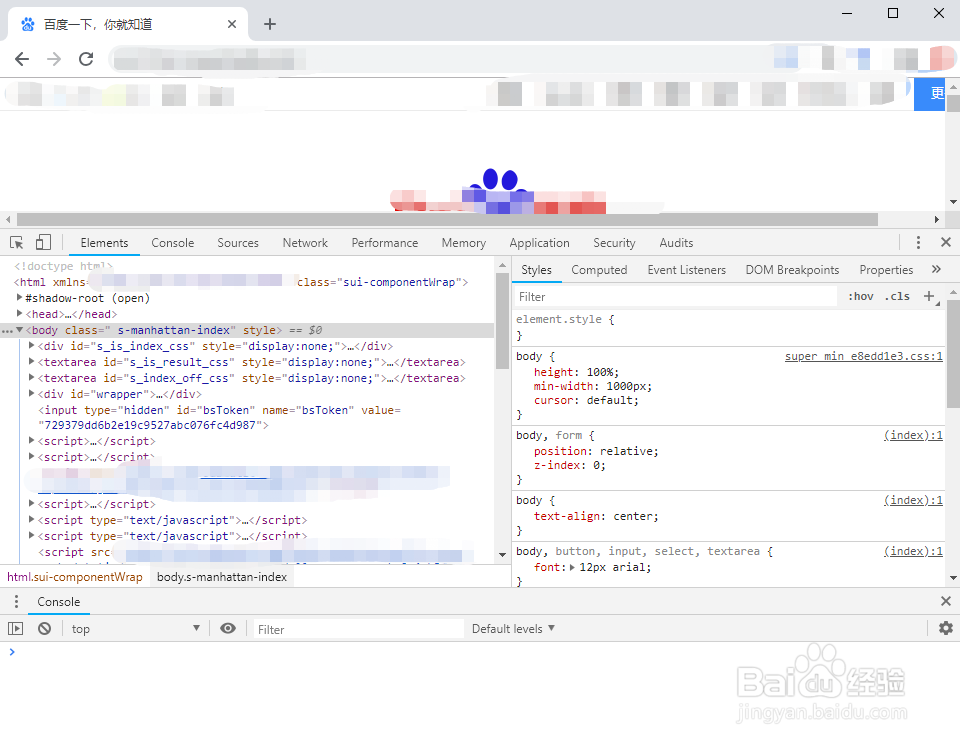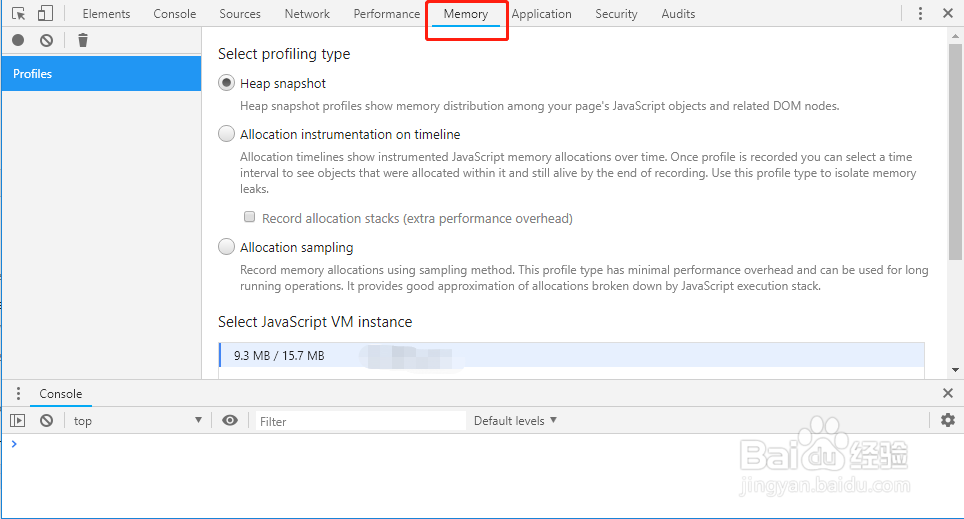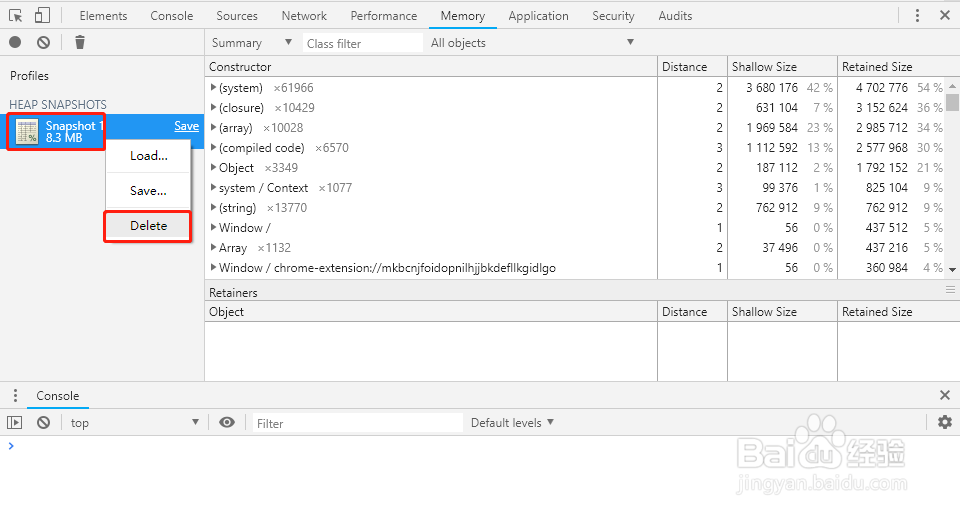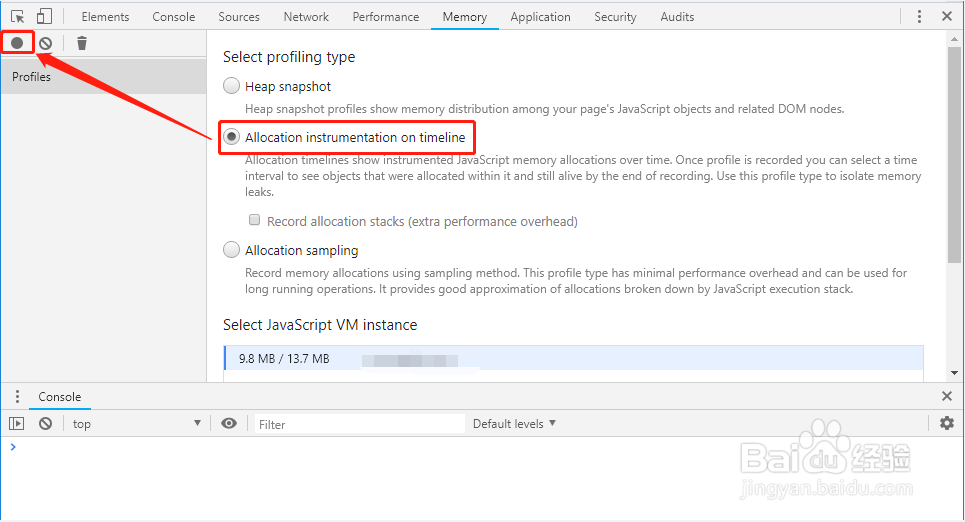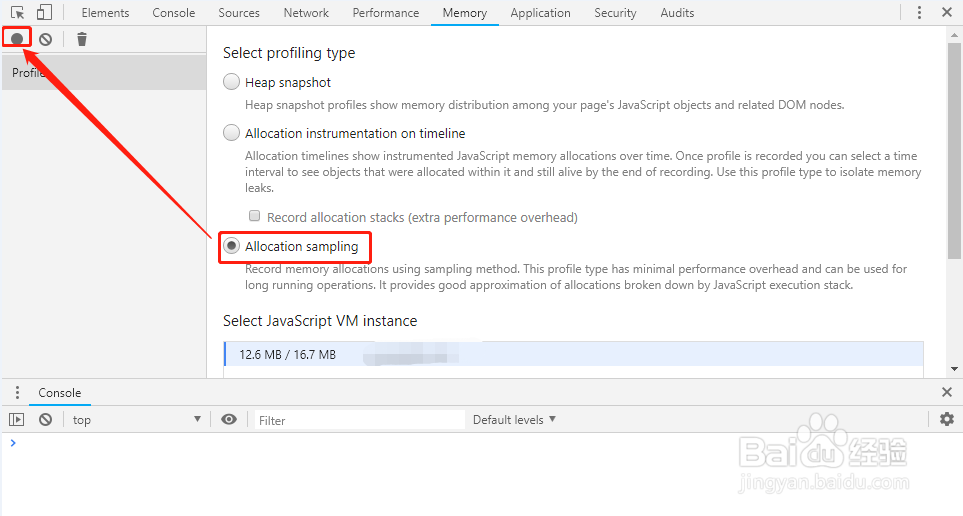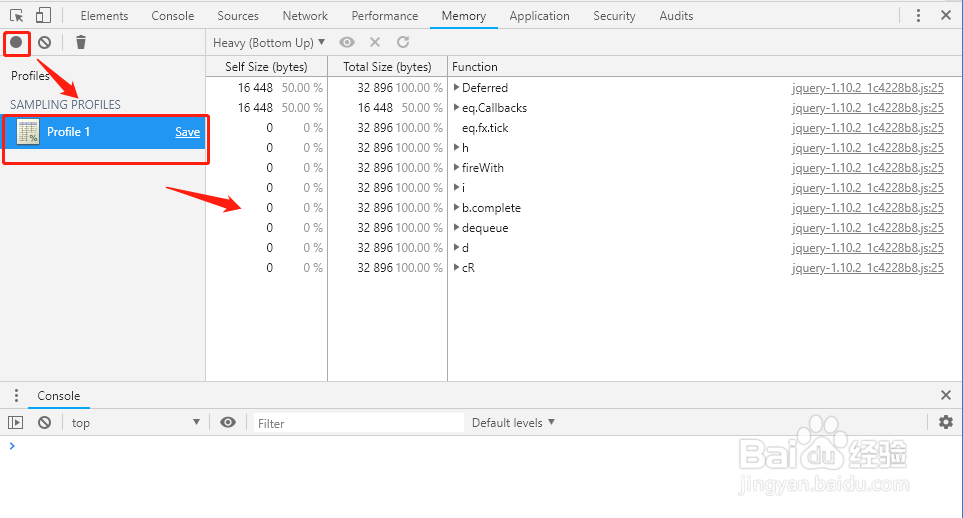chrome memory 使用方法
1、打开chrome浏览器,进入百度页面
2、在浏览器上按F12,进入开发者模式,打开后,看到如图所示界面
3、点击F12出来的界面中的【Memory】选项,可以看到三个主要的选项: 1)Heap snapshot:堆快照 2)Allocation instrumentation on time造婷用痃line:分时段的内存占用 3)Allocation sampling:分配抽样
4、在【Memory】选项卡中,选中第一个,点击左上角的实心圆图标,就会开始快照当前内存堆中的信息,快照完成后,右侧自动显示各种对象占用的内存大小
5、录制完成后,左侧会显示一个选项,点击鼠标右键有三个菜单,点击【Delete】就可以删除刚刚的快照,点击【Save】可以将快照保存起来,供今后查看,点击【Load】是重新加载右侧数据
6、在【Memory】选项卡中,选中第二项,点击左上角的实心圆图标,这个是需要手动再次点击这个图标,用于结束录制的。录制璜模惜割完成后,同样可以看到这段时间内的JavaScript对象占用的内存,并且是可以拖动时间回看的
7、在【Memory】选项卡中,选中第三项,点击左上角的实心圆图标,这个需要手动再次点击这个图标,结束录制的。录制完成后,可以看到JavaScript对象占用的内存情况
声明:本网站引用、摘录或转载内容仅供网站访问者交流或参考,不代表本站立场,如存在版权或非法内容,请联系站长删除,联系邮箱:site.kefu@qq.com。
阅读量:94
阅读量:37
阅读量:72
阅读量:49
阅读量:23